Преглед садржаја
У Мицрософт Екцел-у, рангирање више вредности или бројева је свакодневни задатак. Суочићете се са различитим случајевима у којима ћете можда морати да рангирате ставке из скупа података. Ваше рангирање може да садржи један или више критеријума. У сваком случају, можете израчунати рангове. У овом водичу ћете научити да користите формулу Ранк ИФ у Екцел-у са одговарајућим примерима и одговарајућим илустрацијама. Дакле, останите са нама.
Преузми радну свеску за вежбу
Преузми ову радну свеску.
Како користити Ранк ИФ.клск
Екцел функција рангирања
Сада, за рангирање више ставки, постоји уграђена Екцел функција РАНК . Ова функција у основи рангира више вредности на основу колоне коју наведете. Можете сортирати вредности у растућем или опадајућем редоследу. То је најједноставнији приступ да се одреди упоредно место броја на листи бројева који сортирају листу у опадајућем (од највећег до најмањег) или растућем рангирању (од најмањег до највећег).
Оно што ради је следеће:
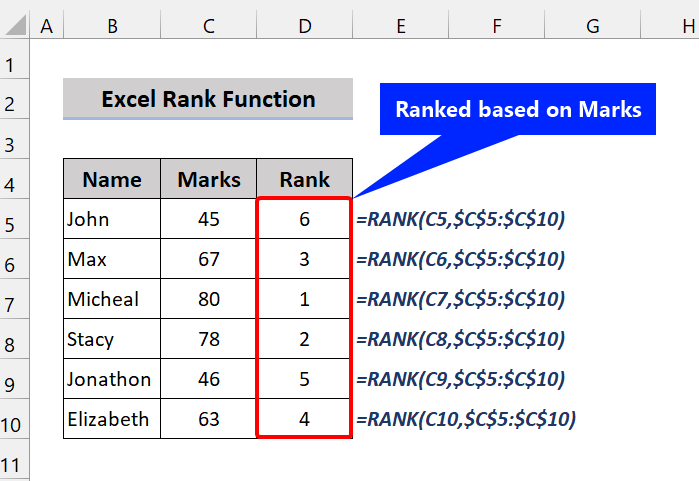
Као што видите, функција РАНК рангира ученике на основу оцена. Ово можете сортирати по растућем или опадајућем редоследу. Али, јасно можете видети да нема услова за рангирање ставки.
Постоји много начина за рангирање ставки помоћу ове функције. Да бисте сазнали више о овоме, прочитајте: Како користити функцију РАНК у Екцел-у (са 5 примера) .
Да ли је могуће рангиратиАко се услови примењују са једном функцијом?
Ево критичних питања. Можемо ли да рангирамо бројеве, вредности и ставке на основу једног или више критеријума једноставно користећи функцију РАНК ? Или постоји функција РАНКИФ ? Нажалост, не. Не постоји функција РАНКИФ у Екцел-у. Да бисмо направили рангирање, користимо неке друге функције.
РАНКИФ је у основи условни ранг. Да бисмо рангирали више вредности на основу критеријума, користимо функцију ЦОУНТИФС и функцију СУМПРОДУЦТ Екцел-а. Ове функције ће вам пружити исте резултате које очекујете од овог чланка.
У каснијим одељцима ћемо их детаљно размотрити.
5 Примера Формула за рангирање у Екцел-у
У наредним одељцима пружићемо вам пет практичних примера Ранк ИФ формула које ћете применити у вашој Екцел радној свесци. Ови примери ће вам помоћи да добијете бољу идеју за рангирање ставки. Препоручујемо вам да научите и примените све ове методе да бисте боље разумели ову тему.
1. Оцените оцене ученика АКО одговарају групи
У овом примеру ћемо рангирати неке ученике ' оцене на основу њихове групе предмета. Овде користимо функцију ЦОУНТИФС за рангирање бројева.
Генерична формула коју ћемо користити:
=ЦОУНТИФС( критеријум_опсег, критеријуми, вредности,”&гт;”&амп;валуе)+1
Погледајтеследећи скуп података:
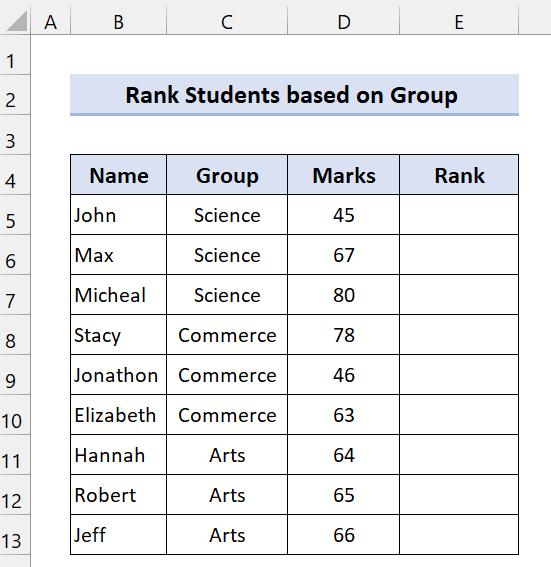
Сада пратите ове кораке да бисте направили ранг на основу група.
📌 Кораци
- Прво, откуцајте следећу формулу у Ћелија Е5 :
=COUNTIFS($C$5:$C$13,C5,$D$5:$D$13,">"&D5)+1
- Након тога, притисните Ентер и превуците икону Ручица за попуњавање преко опсега ћелија Е6:Е13 .
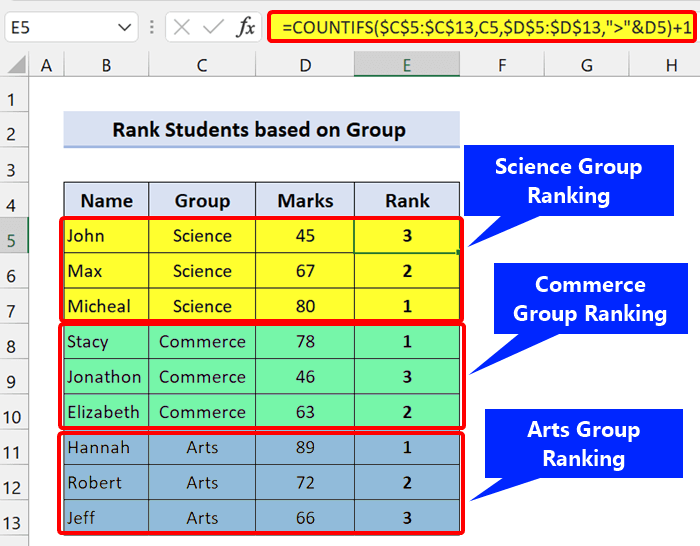
Као што видите, наша формула је успешна да креира ранг на основу групе у Екцел-у. Дакле, ради као формула Ранк ИФ за рангирање ставки.
🔎 Како је функционисала формула?
Функција ЦОУНТИФС извршава условно бројање користећи више критеријума. Те услове смо унели као опсег критеријума.
=ЦОУНТИФС(Ц5:Ц13,Ц5)
Ова функција враћа три јер постоје три научне групе.
Сада, други критеријуми су следећи:
=ЦОУНТИФС($Ц$5:$Ц$13,Ц5,$Д$5:$Д$13,”&гт;”&амп;Д5)
Ова функција претражује тренутне оцене веће од осталих или не.
=ЦОУНТИФС($Ц$5:$Ц$13,Ц5,$Д$5:$ Д$13,”&гт;”&амп;Д5)+1
Овде, овој једначини додајемо 1. Јер када је оцена највећа у тој групи, вратиће се 0. Али не можемо да рангирамо почевши од нуле. Дакле, додали смо плус 1 да започнемо рангирање од 1.
Уклони дупликате
Ево квака. Ако имате исте оцене за два иста ученика, то ће обојицу рангирати на 1. Али, то ће створитиранг следеће ставке до 3. Дакле, имаћемо ранг од 1,1,3. Да бисте уклонили ову забуну, само унесите следећу формулу:
=(COUNTIFS($C$5:$C$13,C5)+1-(COUNTIFS($C$5:$C$13,C5,$D$5:$D$13,">"&D5)+1)-(COUNTIFS($C$5:$C$13,C5,$D$5:$D$13,"<"&D5)+1))/2
Ако у вашем скупу података нема дупликата, вратиће 0.
Прочитајте више: Како рангирати унутар групе у Екцел-у (3 методе)
2. Обрните формулу рангирања ИФ у Екцел-у
Сада, претходни пример који смо показали је био у опадајућем редоследу. То значи да израчунава ранг од највећег до најмањег. Ову формулу можете лако обрнути. Само направите једноставно подешавање у формули. Промените оператор већи од ( &гт; ) у оператор мањи од ( &лт; ).
Генеричка формула:
=ЦОУНТИФС(цритериа_ранге,цритериа,валуес,”&лт;“&амп;валуе)+1
Пратите ове кораке да бисте видели промене.
📌 Кораци
- Прво, откуцајте следећу формулу у Ћелија Е5 :
=COUNTIFS($C$5:$C$13,C5,$D$5:$D$13,"<"&D5)+1
- Након тога, притисните Ентер и превуците икону Ручица за попуњавање преко опсега ћелија Е6:Е13 .
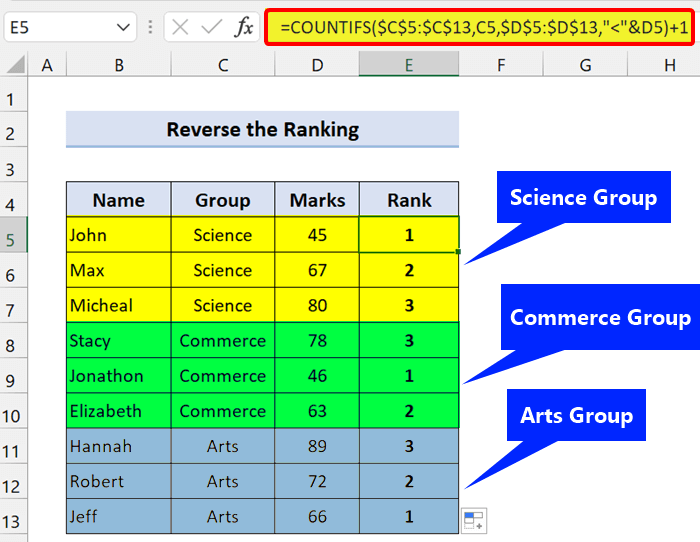
Као што видите, успели смо да креирамо ранг на основу критеријума у опадајућем редоследу у Екцел-у.
3. Коришћење ранга ИФ Формула за продају на основу производа
У овом примеру такође користимо функцију ЦОУНТИФС да бисмо израчунали рангирање ставки на основу више критеријума. Ако сте прочитали претходне примере, то ће вам бити лак задатак. Прочитајте претходне примереда их боље разумете.
Погледајте скуп података:
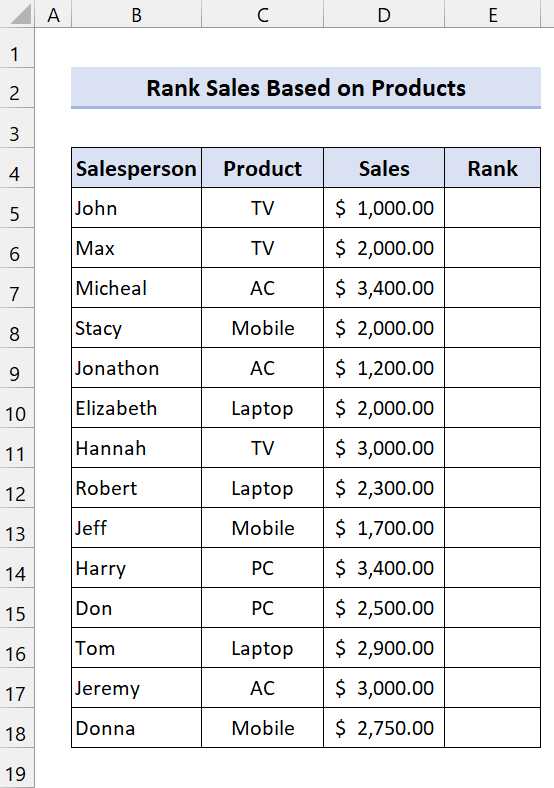
Можете да видите, имамо неке продавце који продају производе и њихову укупну продају. Овај скуп података се мало разликује од претходног. Овде ћемо израчунати ранг на основу производа. Али, производи су раштркани у скупу података. Нису у групама као претходна.
📌 Кораци
- Прво, откуцајте следећу формулу у ћелију Е5 :
=COUNTIFS($C$5:$C$18,C5,$D$5:$D$18,">"&D5)+1
- Сада притисните Ентер и превуците ручку за попуњавање преко опсега ћелија Е6:Е13 .
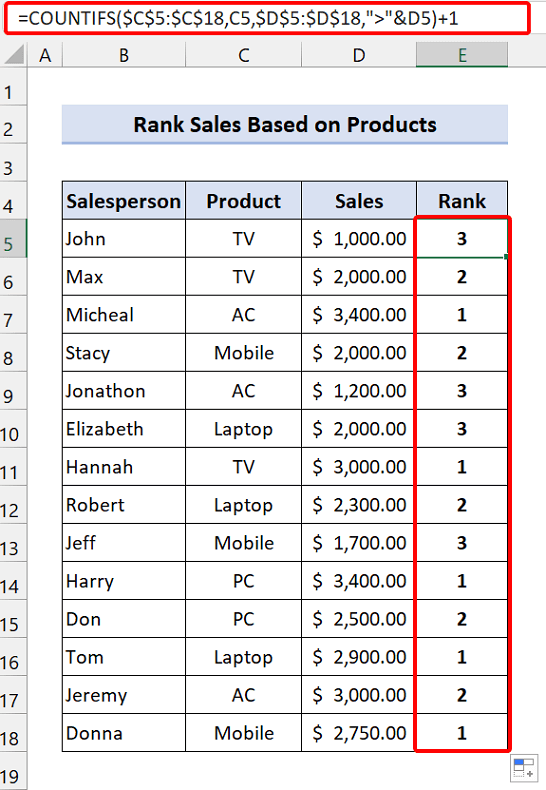
Коначно, успели смо да креирамо Ранк ИФ формула у Екцел-у са функцијом ЦОУНТИФС .
Слична очитања
- Како направити графикон рангирања у Екцел-у (5 метода)
- Стацк рангирање запослених у Екцел-у (3 методе)
- Како рангирати просек у Екцел-у (4 уобичајена сценарија)
- Како израчунати проценат ранга у Екцел-у (7 одговарајућих примера)
4. Формула рангирања ИФ за рангирање продаје на основу квартала
Овде користимо исту формулу као и претходну. Али, ево, ово ћемо извести за столом. Сада, Екцел табела вам омогућава да израчунате различите операције над скупом података.
Погледајте скуп података:
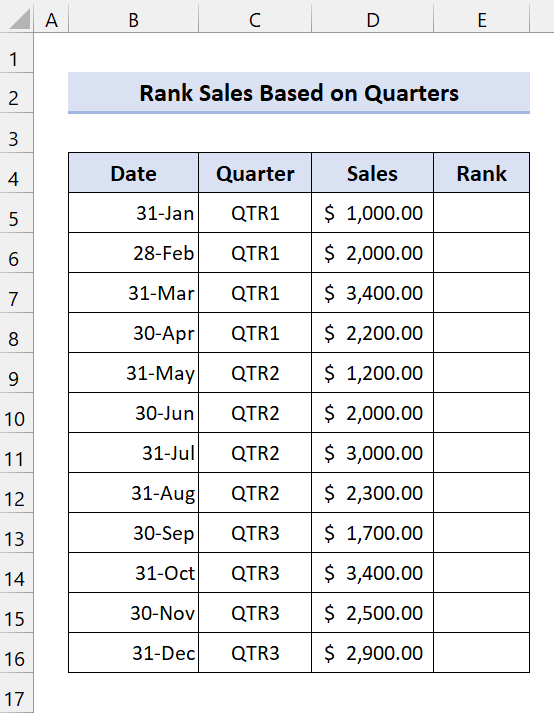
Овде имамо неке податке о продаји четвртине у години. Креираћемо рангове на основу критеријума“ Куартер ”.
📌 Кораци
- Прво изаберите цео скуп података.
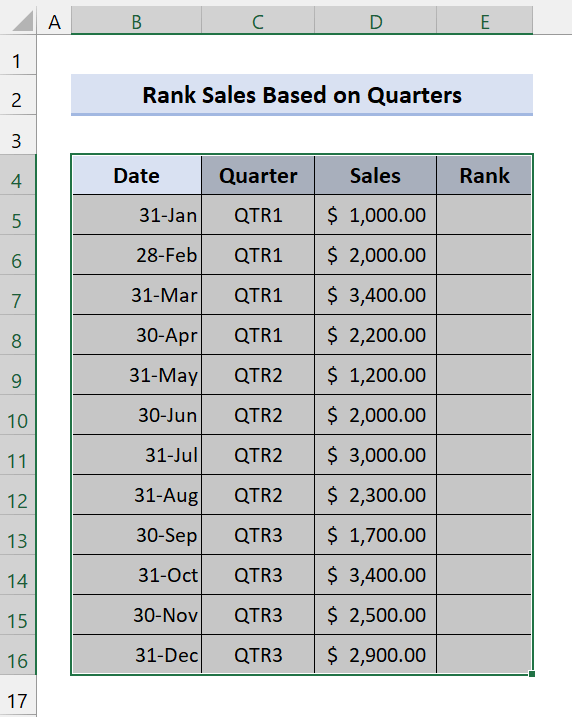
- Затим притисните Цтрл+Т на тастатури да бисте је трансформисали у табелу.
- Након тога, откуцајте следећу формулу у ћелију Е5 :
=COUNTIFS($C$5:$C$16,C5,$D$5:$D$16,">"&D5)+1
- Након тога притисните Ентер и превуците Икона ручице за попуњавање преко опсега ћелија Е6:Е16 .
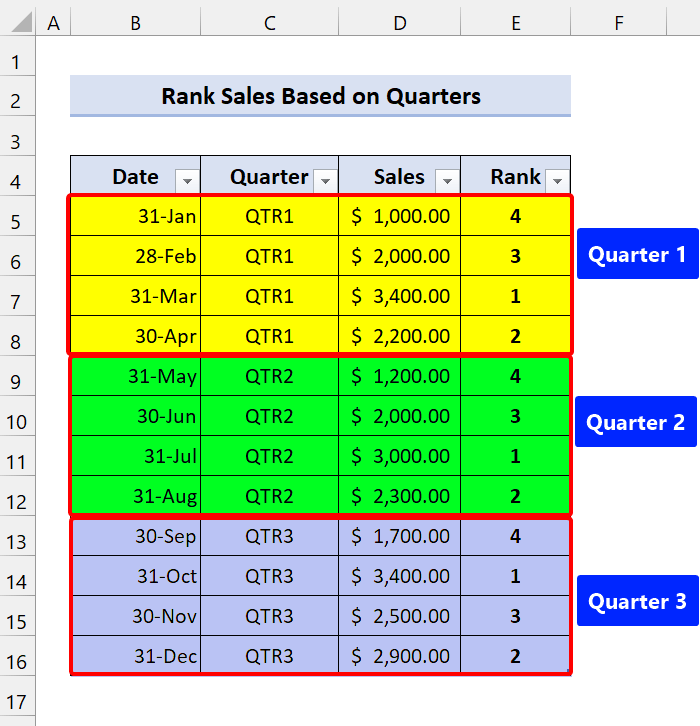
- Сада можете да извршите Сортирање или филтрирање да бисте видели месец са најбољим учинком и месец са најмањим учинком у кварталу. То ће сортирати или филтрирати ваше рангове.
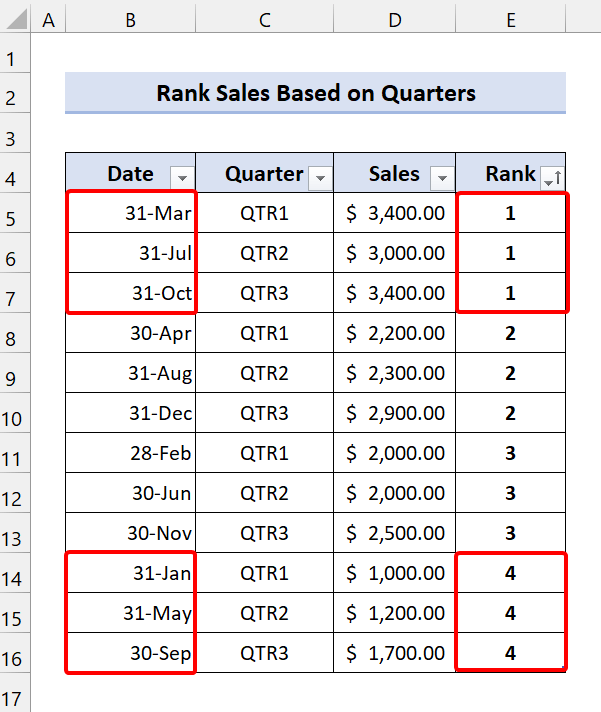
Дакле, на овај начин можете креирати Екцел Ранк ИФ формулу да бисте израчунали рангове одређени скуп података за више критеријума.
5. Формула за рангирање ИФ користећи функцију СУМПРОДУЦТ у Екцел-у
Сада можете креирати рангове на основу услова користећи функцију СУМПРОДУЦТ у Екцел-у. Такође ће функционисати као Ранк ИФ формула за креирање рангова на основу једног или више критеријума.
Генеричка формула коју ћемо користити:
=СУМПРОДУЦТ((цритериа_ранге=цритериа)*(валуе&гт;валуес))+1
Погледајте следећи скуп података:
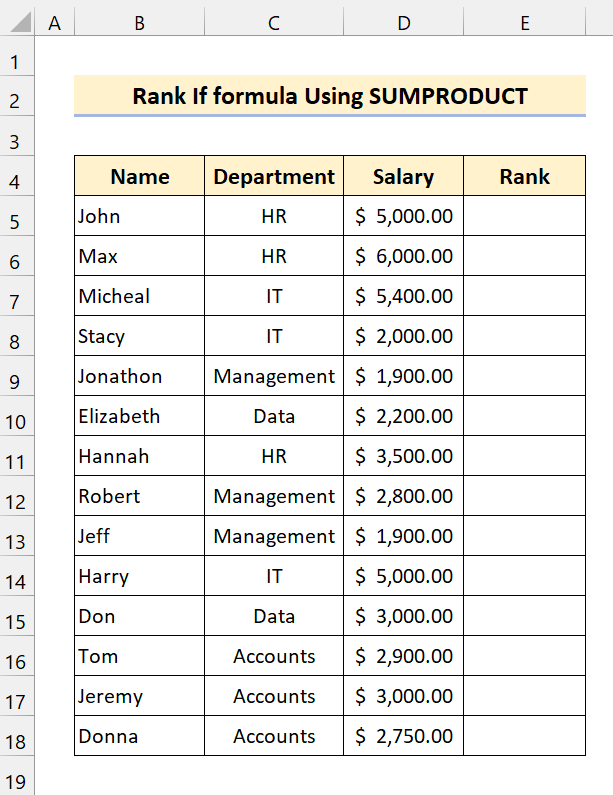
Овде имамо неке податке о запосленима. Израчунаћемо рангове њихових плата на основу плата одељења. Процес је сличан. Користићемо само функцију СУМПРОДУЦТ .
📌 Кораци
- Прво, откуцајтеследећу формулу у ћелији Е5 :
=SUMPRODUCT(($C$5:$C$18=C5)*(D5>$D$5:$D$18))+1
- Следеће притисните Ентер и превуците икону Ручица за попуњавање преко опсега ћелија Е6:Е13 .
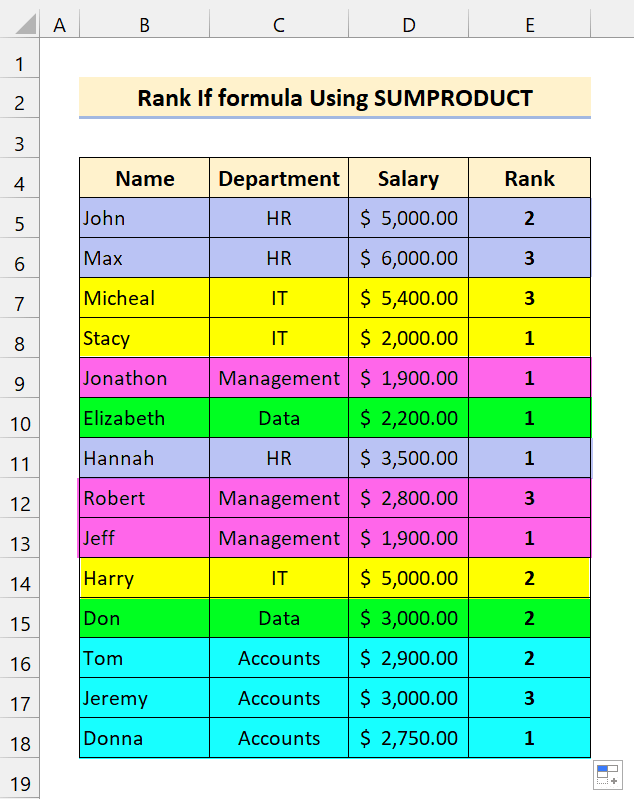
Користећи оцењивање боја, покушали смо да разликујемо рангирање на основу одељења. Ова Екцел формула ће функционисати као Ранк Иф формула коју сте желели.
🔎 Како је функционисала формула?
СУМПРОИЗВОД узима један или више низова као аргумент, множи одговарајуће вредности свих низова, а затим враћа збир производа. Те услове смо унели као опсег критеријума.
=($Ц$5:$Ц$18=Ц5)
Проверава целу колону и проналази подударање. Враћа низ. Ако постоје подударања, враћа ТРУЕ и враћа ФАЛСЕ за вредности које се не подударају.
Сада, други критеријуми су следећи:
=(Д5&гт;$Д$5:$Д$18)
Проверава плату. Сортира их у опадајућем редоследу. Враћа ТРУЕ за плате веће или једнаке Д5 , ФАЛСЕ у супротном. Да бисте га сортирали у растућем редоследу, промените симбол веће од (Д5&лт;$Д$5:$Д$18).
=СУМПРОИЗВОД(($Ц$5:$Ц$18 =Ц5)*(Д5&гт;$Д$5:$Д$18))+1
Коначно, функција СУМПРОДУЦТ сумира вредности низа 1 и 0. Враћа 0 за највећи број сваке групе. И додали смо 1 резултату за почетак рангирања1.
💬 Ствари које треба запамтити
✎ Демонстрирали смо овај чланак у опадајућем редоследу (од највећег до најмањег). Можете да промените редослед рангирања према вашим потребама.
✎ Не заборавите да додате 1 формули. У супротном, креираће рангове почевши од 0.
✎ Свака процедура рангирања у Екцел-у ради само за нумеричке вредности. Требало би да буду позитивни и негативни бројеви, нуле, вредности датума и времена. Занемарује ненумеричке вредности.
Закључак
Да закључимо, надам се да вам је овај водич пружио део корисног знања о формули Ранк ИФ у Екцел-у . Препоручујемо вам да научите и примените сва ова упутства на свој скуп података. Преузмите радну свеску за вежбање и испробајте их сами. Такође, слободно дајте повратне информације у одељку за коментаре. Ваше драгоцене повратне информације нас мотивишу да креирамо овакве туторијале.
Не заборавите да проверите нашу веб локацију Екцелдеми.цом за различите проблеме и решења у вези са Екцелом.
Наставите да учите нове методе и наставите да растете!

